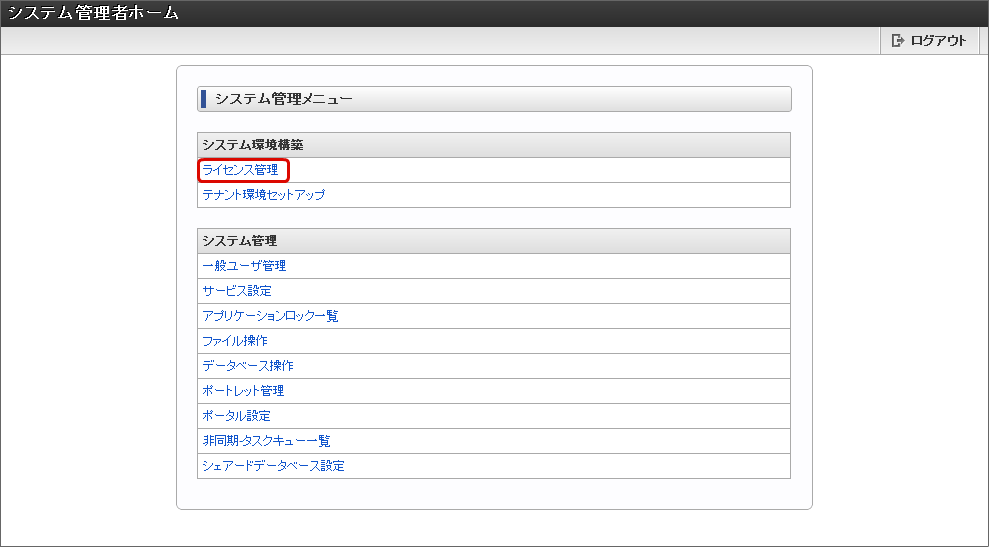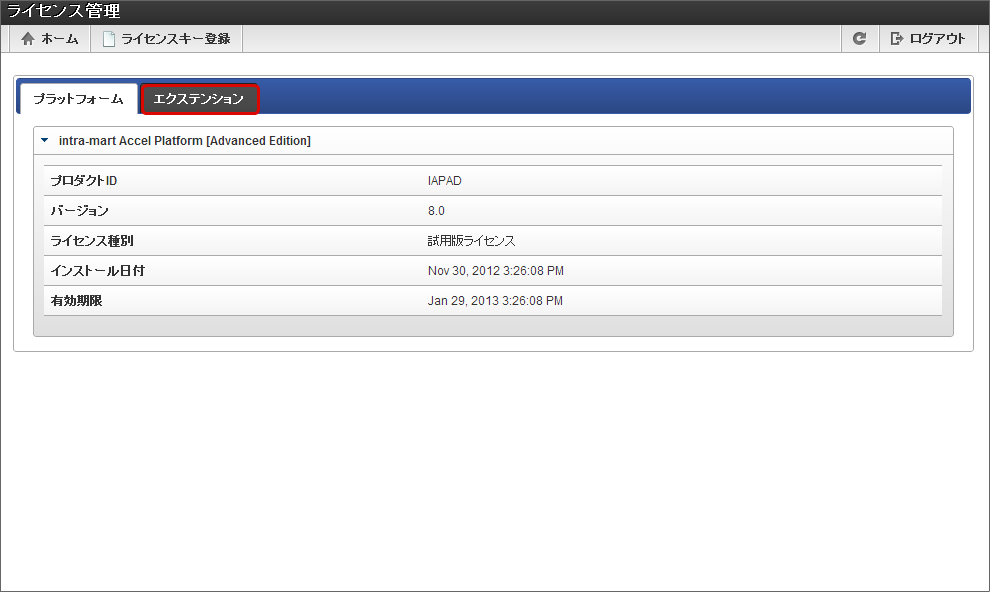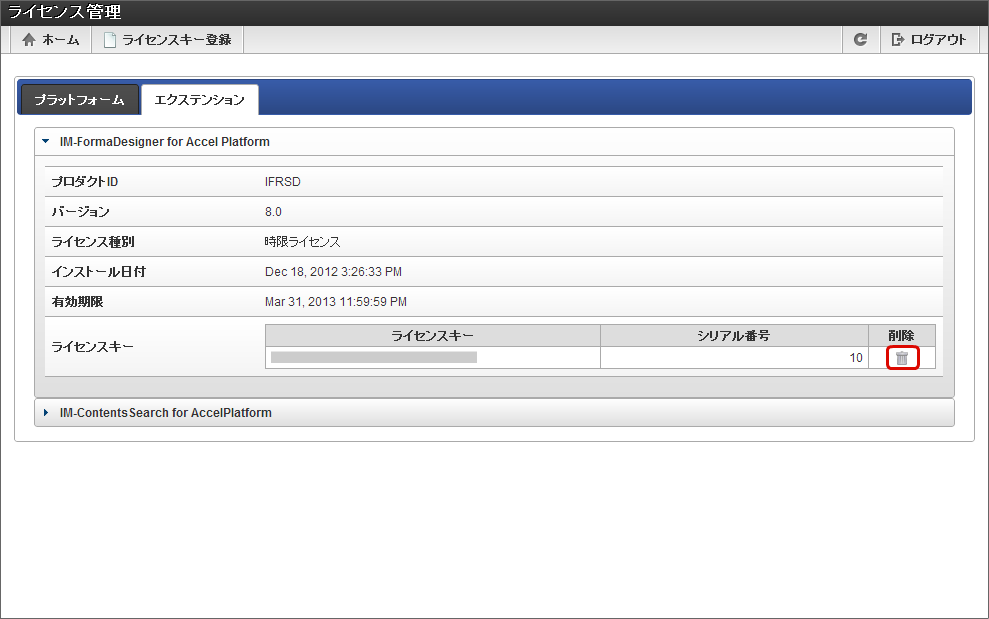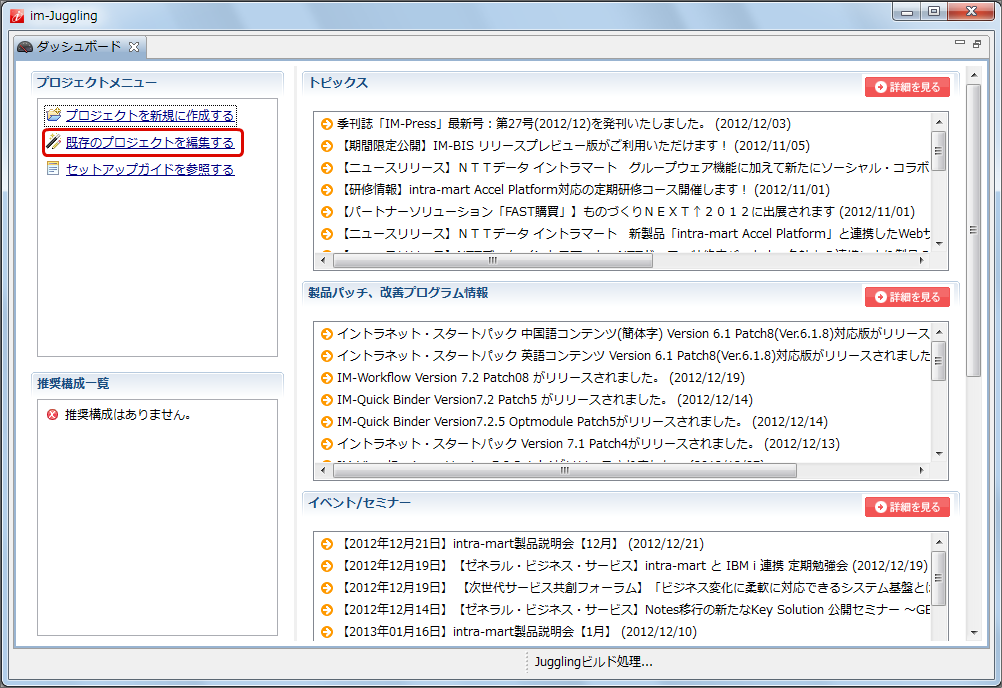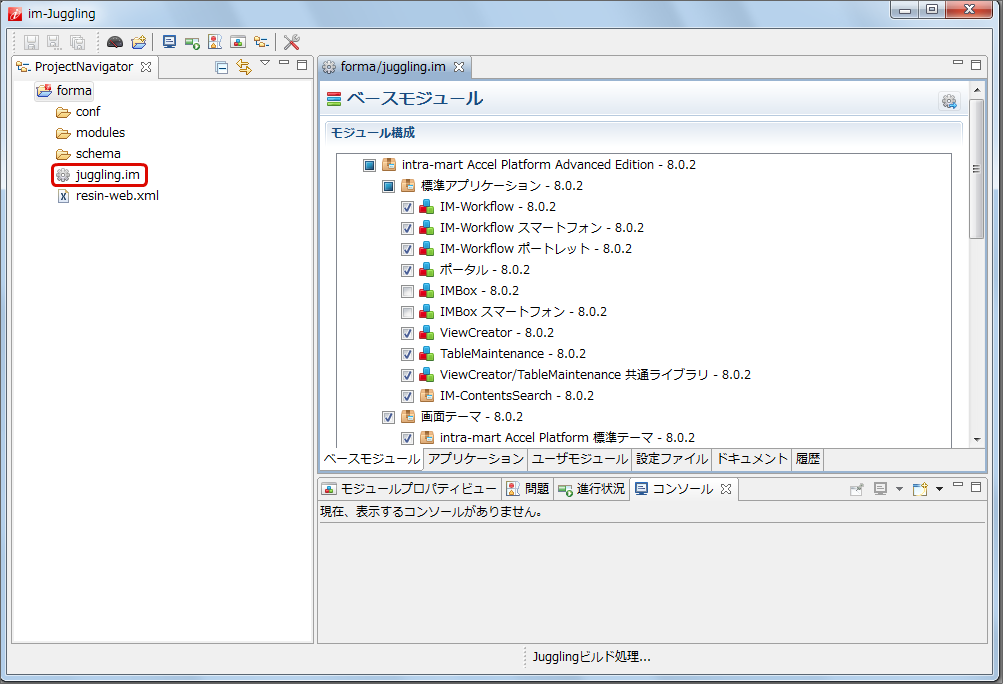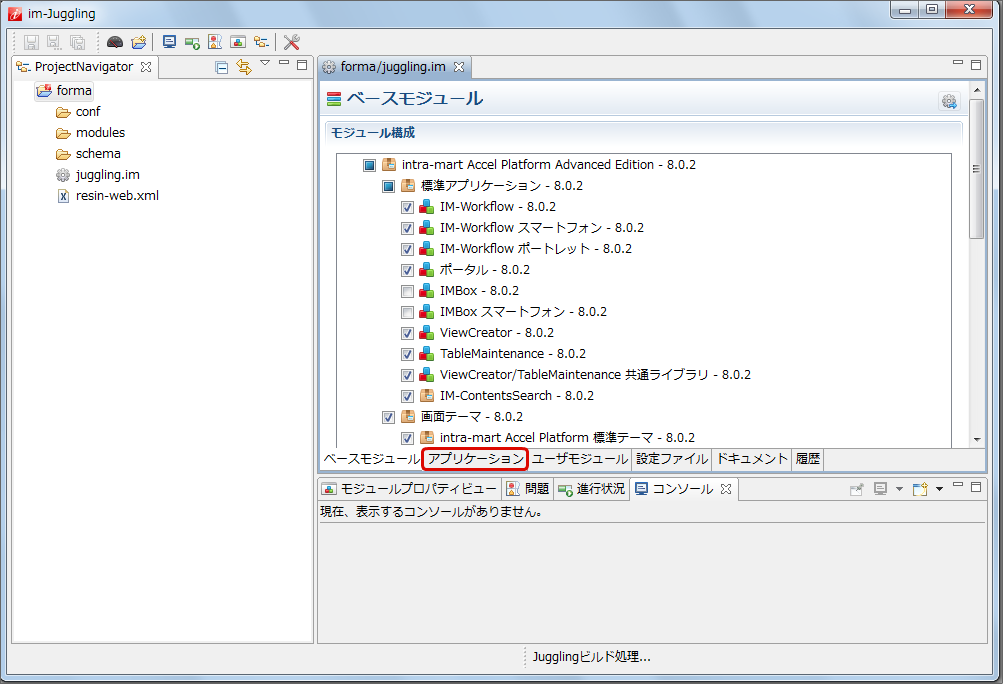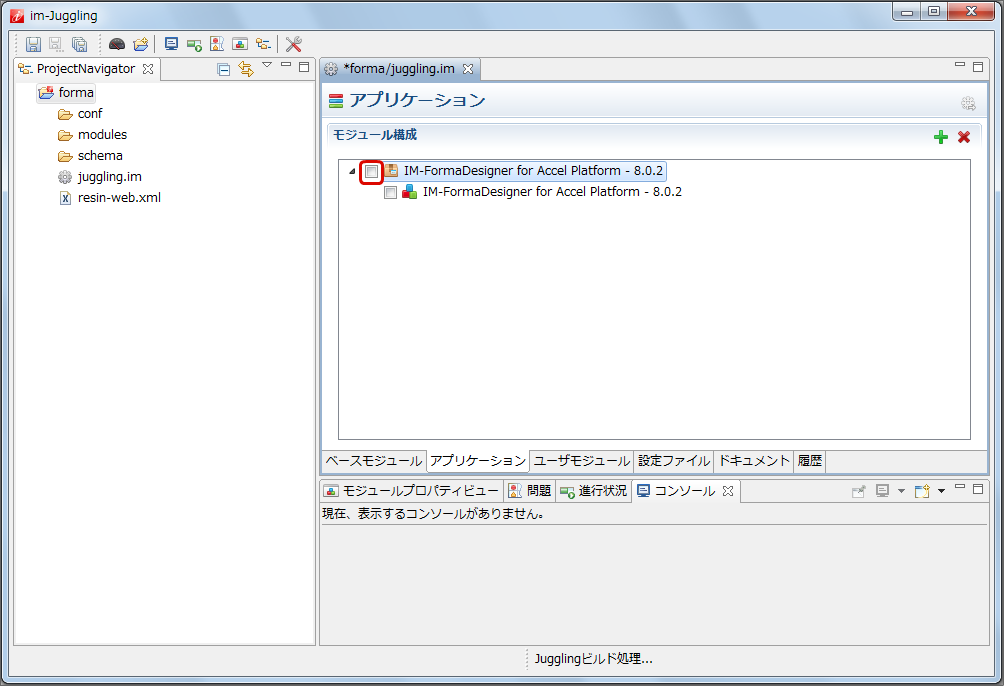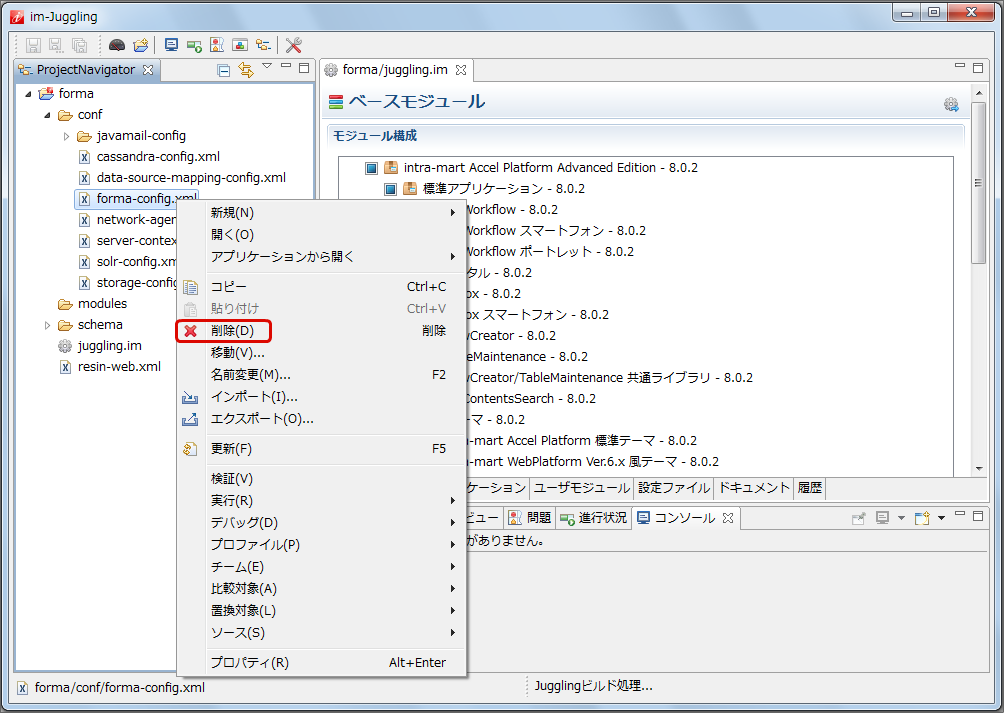IM-FormaDesigner for Accel Platform のアンインストール¶
この章では IM-FormaDesigner for Accel Platform に関わるファイルのアンインストールを行います。ミドルウェア製品等のアンインストールについては、同製品のマニュアルをご確認ください。
以下の手順に従って、順番に作業を行ってください。
Contents
intra-mart Accel Platform の停止、アンデプロイ¶
1. 起動・停止 を参考に Resin を停止し、warをアンデプロイしてください。
warファイルの再作成¶
1. juggling.exe を起動します。2. 「ダッシュボード」が表示されます。「既存のプロジェクトを編集する」を選択します。3. ProjectNavigatorから、環境構築時のプロジェクトにある「juggling.im」をダブルクリックします。4. 「アプリケーション」をクリックします。5. IM-FormaDesigner for Accel Platform のチェックを外します。6. warファイルの出力 を参考にwarファイルを再作成してください。
静的ファイルの削除(Webサーバ利用時)¶
静的ファイルの出力 を参考に静的ファイルを出力してください。出力した静的ファイルをWebサーバに配置しているものと差し替えてください。注意
im-Juggling を利用せずに手動で配置したファイルがある場合、差し替え後に再度手動で配置してください。
intra-mart Accel Platform の起動、デプロイ¶
1. 起動・停止 を参考に Resin を起動し、再作成したwarファイルをデプロイしてください。